wps word文档编辑工具是我们日常生活中和工作中不可或缺的一款文档编辑工具,这款软件可以帮助我们很好的编辑自己想要的文档资料,平时遇到自己工作上或者学习上需要进行资料汇总以及一个报告的编辑情况时,那么该软件就是一个很不错的帮手,有时候我们会给一些编辑好的文字进行边框的添加,给文字添加边框是平时会经常遇到的一种操作,但是目前仍有一些小伙伴不知道如何给文字加边框,其实操作方法很简单,我们可以通过文本框的方法给文字添加边框,也可以通过字符边框功能进行文字边框的添加,两种方法操作起来都很简单,现在我们一起来看看如何使用WPS Word文档给文字加边框的具体操作方法吧,如果你需要的话可以看看方法教程。
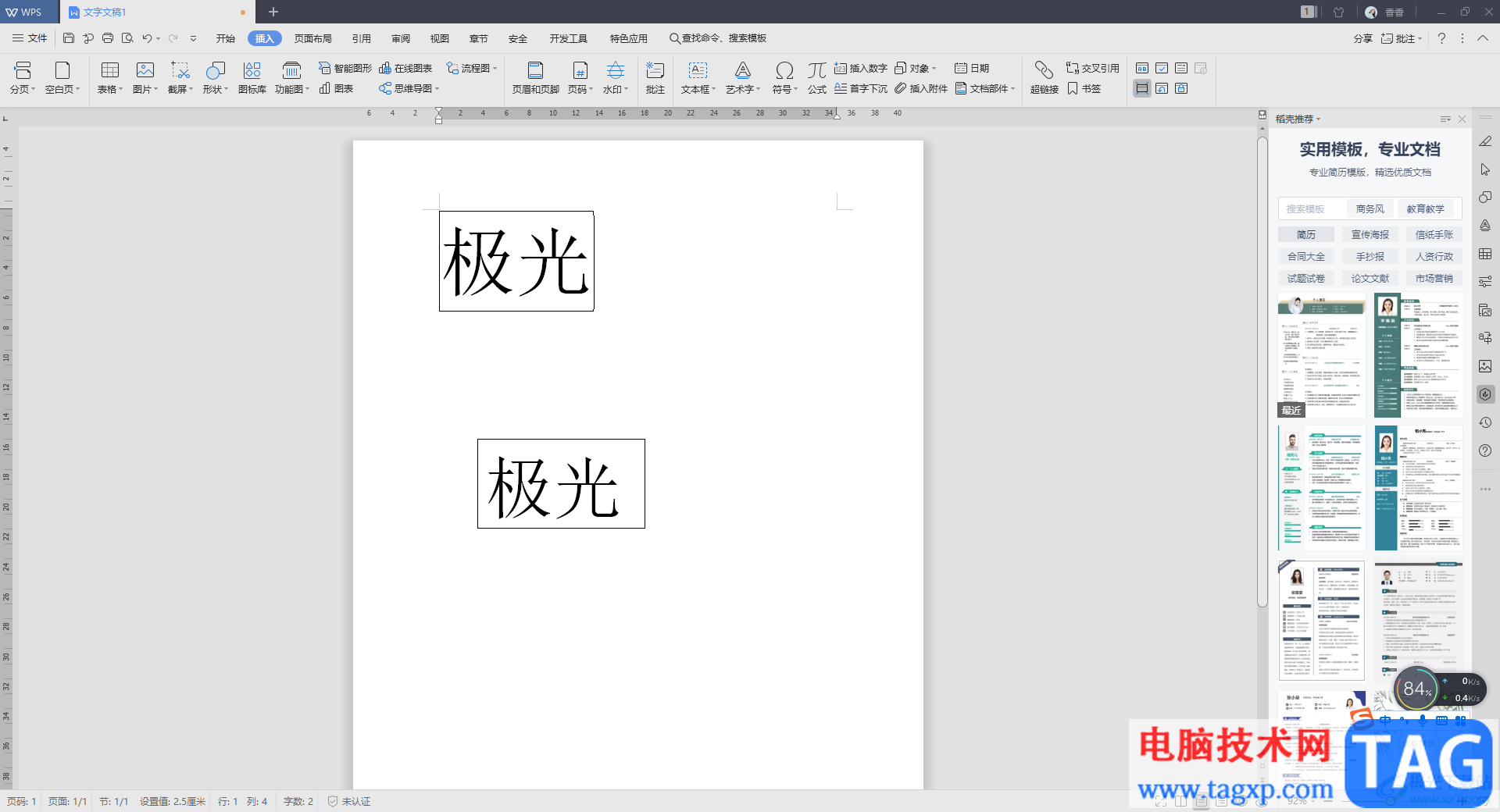
方法一
1.首先我们将文档点击打开,然后进入到编辑页面中,将自己想要添加边框的文字选中,将鼠标移动到【开始】的位置进行点击。

2.然后我们在字体部分将有【文】的这个功能选项图标向下的三角形按钮进行点击,这时就会弹出一个下拉选项,我们在该选项中将【字符边框】选项进行点击。

3.那么我们页面上选中的文字就会自动的添加了一个边框,如图所示。
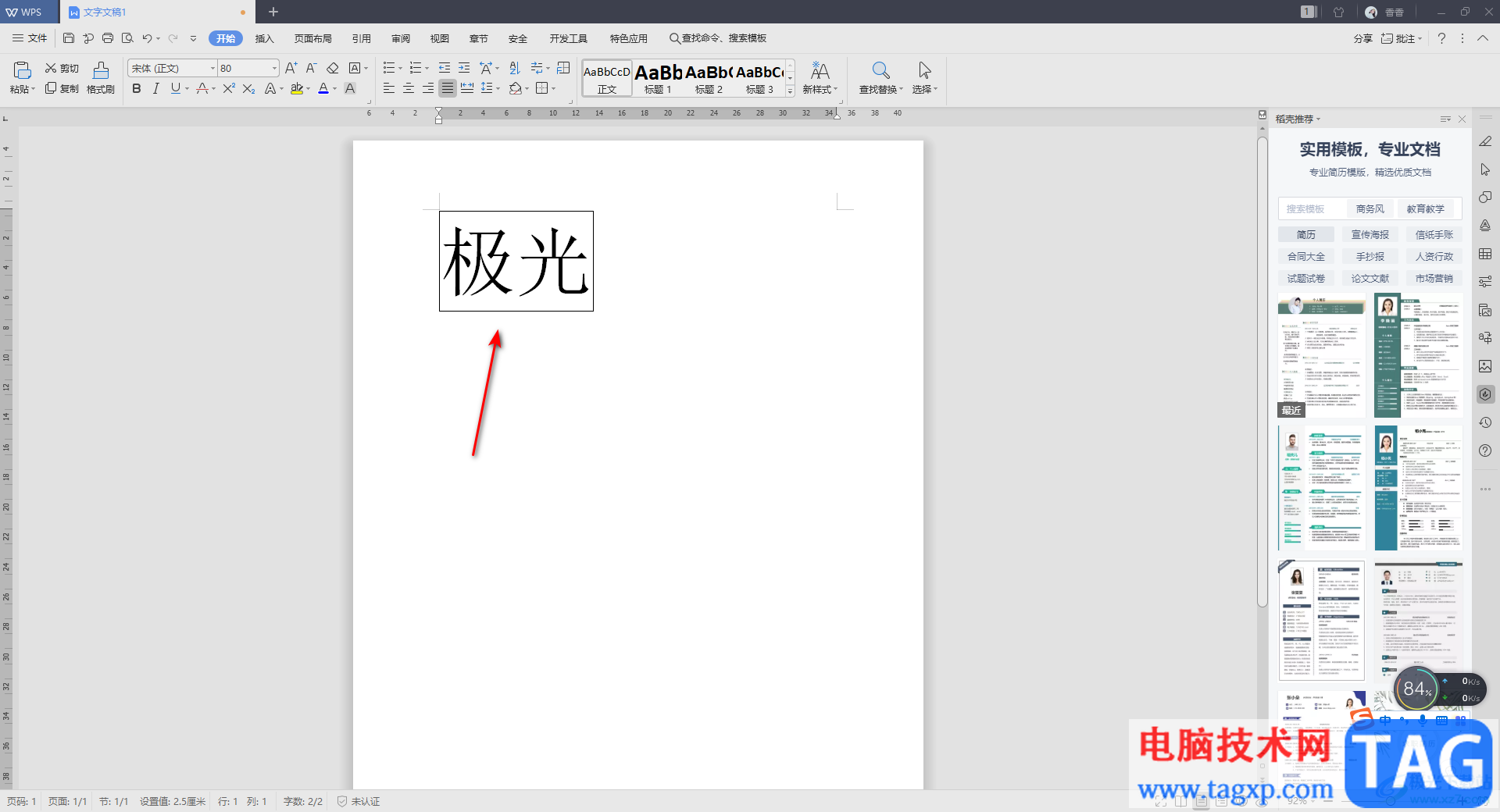
方法二
1.此外,还有一种添加边框的方式,也是我们常常会使用到一个操作功能,就是文本框功能,我们将【插入】选项点击,在工具栏中选择【文本框】选项,你可以根据自己的需要选择插入横向或者纵向文本框。

2.然后再使用鼠标左键在页面上进行框选出一个文本框,我们在框中输入自己想要编辑的文字内容,并且你可以给文字内容设置一下字体、大小等操作,那么我们将鼠标任意的点击其他地方,文本框中的文字就编辑好了,同时也会有一个文本边框显示,如图所示。
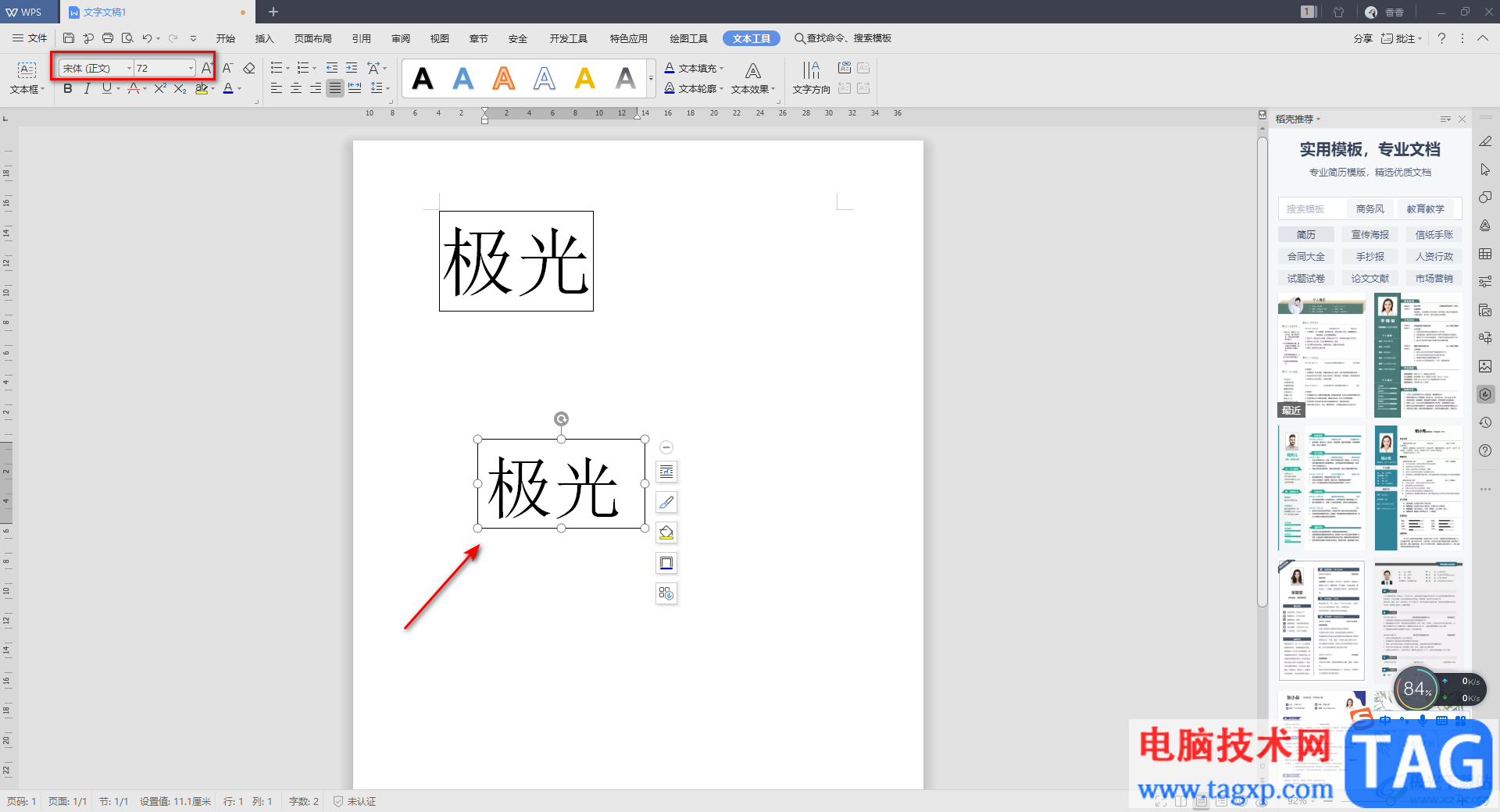
以上就是关于如何使用WPS Word给文字加框的具体操作方法,有时候我们想要给文字添加一个边框显示,那么就可以通过上述两种方法来操作,这两种方法都是我们平常会使用到的,且操作方法也十分的简单容易,如果你感兴趣的话可以操作试试。
 处理文件丢失的技巧:如何从损坏的硬盘
处理文件丢失的技巧:如何从损坏的硬盘
文件丢失是一个让许多用户感到困扰的问题,尤其是在面对损坏......
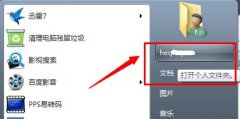 win7c盘存储路径更改教程
win7c盘存储路径更改教程
win7系统中大量默认存储路径都是在c盘中,但是c盘一般都是我们......
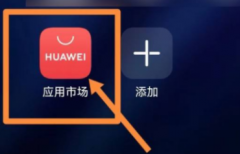 易考客户端如何下载-下载易考客户端的方
易考客户端如何下载-下载易考客户端的方
最近很多用户过来询问小编易考客户端如何下载?下面小编就为各......
 飞书置顶群消息的方法
飞书置顶群消息的方法
很多小伙伴都在使用飞书软件,因为这款软件中的功能十分的丰......
 蓝牙连接问题处理技巧:我为何无法连接
蓝牙连接问题处理技巧:我为何无法连接
蓝牙连接问题可谓是现代生活中常见而又令人头疼的难题。无论......

有的小伙伴会直接同构WPS进行文档内容的编辑,编辑完成之后,会根据自己的要求将文档内容进行打印出来,但是在发现打印出来的页面是一正一反的情况,对此需要怎么来解决这个问题呢,在...
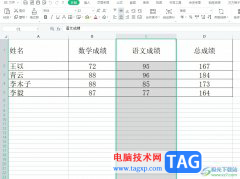
相信大部分用户在使用wps软件时,会发现其中的功能是很强大的,能够帮助用户顺利完成文档、表格以及演示文稿等不同类型文件的编辑工作,因此wps软件吸引了不少用户的喜欢,当用户在使用...
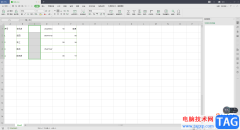
WPS是大家平时很喜欢的一款办公软件,有时候我们会遇到需要进行数据编辑和统计的情况,那么就会使用到WPS软件中的Excel表格编辑工具来操作,我们在编辑的过程中会遇到自己不熟悉的一些操...

如何在WPSExcel中插入上标和下标公式,这是很多小伙伴比较头疼的问题,因为在WPSExcel中没有直接显示上标和下标的功能,因此很多小伙伴就不知道该怎么来操作,其实我们可以通过绘制一个文...

我们在编辑文档的时候一般都会使用Word或者WPS来进行排版,虽然大部分用户都觉得使用这类型软件进行排版是一件很简单的事情,但是Word/WPS背后往往隐藏着许多让人忽略不用的基本技能,下...

我们想要对一些文字内容进行排版设置的话,那么我们就可以在WPS这款软件中将Word文字文档进行创建好,在该文档中将我们需要的文字内容输入进去,你可以随时将输入好的内容进行打印操作...
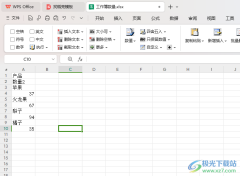
WPS这款软件中,是我们常常在使用的一个办公软件,我们通过该软件可以使用到一些非常实用的功能,比如当你想要将其中自己需要的数据进行拆分操作,比如想要将一些数据进行整行拆分,那...
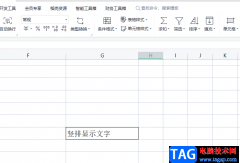
在wps软件中用户拥有着编辑不同类型文件的权利,例如用户可以编辑word文档、excel表格以及ppt演示文稿等,总之给用户带来了很多的选择权,基本上大部分的用户都在wps软件中编辑过表格文件,...

在进行数据统计的时候,通常都是需要使用到WPS办公软件进行表格数据编辑的,我们会将一些员工的信息或者是学生的信息进行统计在表格中,方便我们更好的进行管理和查看,而当我们知道对...
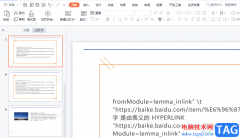
相信大部分用户的电脑上都会下载安装wps软件,这款办公软件给用户带来了许多的好处,并且深受用户的喜爱,当用户在使用这款办公软件时,有时会用来编辑演示文稿,在完成编辑后,用户会...

相信大家对wps软件都是很熟悉的了,为用户带来的便利也是毋庸置疑的,因为在wps软件中用户可以体验到强大且实用的功能,并且这些功能有着一些热门办公软件的支持,所以wps软件可以帮助用...

对于WPS这款软件多数小伙伴已经是非常熟悉的了,大家可以通过该软件进行编辑非常重要的数据内容,如果你编辑的数据有多行或者多列显示,如果你在滚动表格页面的时候,需要通过第一行标...
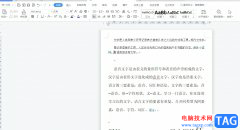
wps软件是许多用户很喜欢使用的一款办公软件,它为用户带来了许多文件的编辑权利,让用户可以从中提升自己的办事效率,因此wps软件成为了用户日常办公时的首选软件,当用户在wps软件中编...

wps软件一出现,就吸引了不少的用户前来使用,这款办公软件不仅占用内存空间少,还结合其它办公软件强大的功能,因此用户在wps软件中可以感受到许多的好处,并且能够编辑不同类型的文件...

我们在使用WPSExcel编辑图表内容的过程中,会遇到一些问题需要处理,比如当你想要编辑的坐标轴的文内容比较长,那么显示出来的文字内容就会拥挤,于是就需要调整一下坐标轴内容的文字方...